Nokia 9 PureView user guide
Skip to main contentMerekam video
Merekam video
- Ketuk
Kamera . - Untuk beralih ke mode perekaman video, geser ke kiri.
- Ketuk
Video untuk memulai perekaman. - Untuk menghentikan perekaman, ketuk .
- Untuk kembali ke mode kamera, geser ke kanan.
Use the full 360° surround system
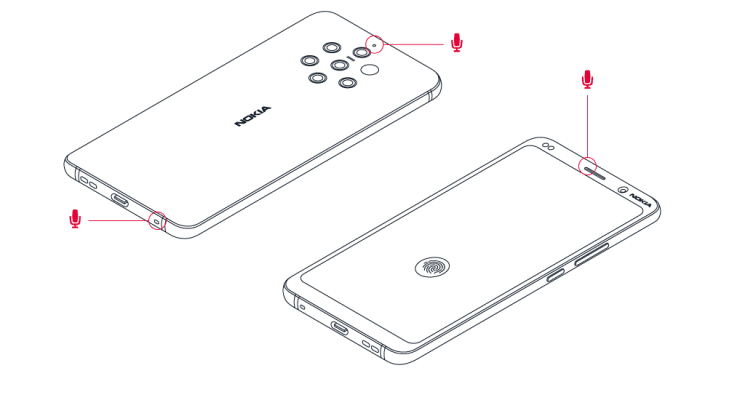
With your phone camera, you can easily record videos with a full 360° surround sound.
Tap
Your phone has three microphones that use OZO Audio technology to record and process audio spatially. In the video recording mode, to change the way audio is recorded, tap .
- To clearly record what is in front of you, while silencing audio coming from behind, tap
Front . Use this setting when you, for example, interview someone. - To clearly record your own voice or audio coming from behind you, while silencing audio coming in front, tap mic
Rear . - To record audio naturally from all directions, tap
Surround .
To optimize the audio quality for your videos, do not cover any of the small microphone holes of your phone while recording a video. To record a full 360° degrees surround sound, keep the phone in a horizontal position, and hold it by the sides.
Merekam video bothie
Anda dapat merekam video layar terpisah dengan telepon. Gunakan kamera depan dan belakang secara bersamaan.
- Ketuk
Kamera . - Untuk beralih ke mode perekaman video, geser ke kiri. Ketuk .
- Ketuk
Dua untuk video layar terpisah. Atau, untuk merekam video gambar dalam gambar, ketukP-I-P . - Ketuk untuk memulai perekaman.
Merekam video gerak lambat
- Untuk beralih ke mode perekaman video, geser ke kiri.
- Ketuk menu.
- Ketuk
Gerak Lambat . - Ketuk
Gerak Lambat untuk memulai perekaman. - Untuk menghentikan perekaman, ketuk .
Streaming video siaran langsung
Dengan kamera telepon, Anda dapat melakukan streaming video siaran langsung untuk aplikasi sosial.
- Ketuk
Kamera . Untuk beralih ke mode perekaman video, geser ke kiri. - Ketuk , lalu pilih akun media sosial yang akan digunakan untuk melakukan siaran langsung.
- Ketuk untuk memulai streaming langsung.
Apakah ini membantu?
Hubungi tim dukungan
Mengobrol dengan kami
Sebelum memulai chat dengan dukungan pelanggan kami, mohon berikan detail kontak Anda.
Mulai chatPerbaikan atau penggantian
Sudah mencoba opsi bantuan mandiri dan ponsel masih tidak berfungsi? Biar kami yang tangani.
MemulaiPusat layanan resmi
Lebih memilih para ahli kami untuk memerisa perangkat Anda? Temukan lokasi layanan Nokia Care terdekat.
Temukan pusat layanan resmi di dekat Anda